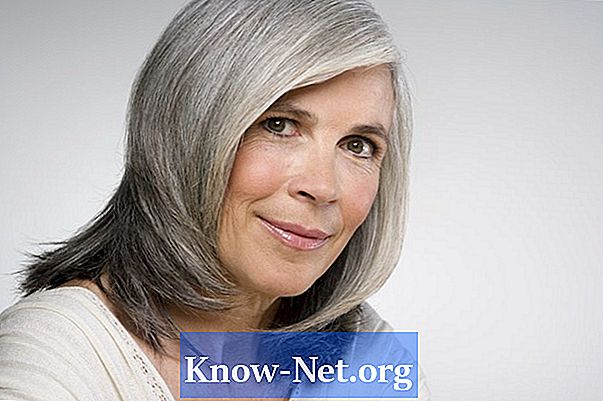विषय
- disassembly
- चरण 1
- चरण 2
- चरण 3
- चरण 4
- चरण 5
- चरण 6
- चरण 7
- चरण 8
- चरण 9
- चरण 10
- रबड़ का हथौड़ा
- चरण 1
- चरण 2
- चरण 3
- थर्मल विस्तार और ठंडा संकुचन
- चरण 1
- चरण 2
- चरण 3

मैकबुक एयर केस, या केसिंग, आगे और पीछे ब्रश एल्यूमीनियम से बने होते हैं, जो उन्हें प्लास्टिक से बने पिछले मैकबुक मॉडल के मामलों की तुलना में हल्का होने की अनुमति देता है। हालांकि, मैकबुक के 1.34 किलोग्राम के एल्युमिनियम केसिंग थोड़े प्रभाव के साथ डेंट कर सकते हैं। इस मॉडल में एक दंत की मरम्मत के लिए अन्य एल्यूमीनियम वस्तुओं के नुकसान की मरम्मत के लिए उसी तकनीक का उपयोग करने की आवश्यकता होती है, हालांकि क्षतिग्रस्त क्षेत्रों तक पहुंचने के लिए डिवाइस को पूरी तरह से अलग करना आवश्यक है।
disassembly
चरण 1
अपने मैकबुक को बंद करें और इसके आंतरिक घटकों को 15 मिनट तक ठंडा होने दें। कंप्यूटर स्क्रीन को माइक्रोफाइबर कपड़े पर रखें।
चरण 2
MacBook की पीठ पर एल्यूमीनियम मामले से दस Pentalobe शिकंजा निकालें। एल्यूमीनियम केस को कंप्यूटर से निकालें।
चरण 3
सॉलिड स्टेट ड्राइव (SSD) के दाईं ओर स्थित Torx T-5 स्क्रू को निकालें। यह पेंच एसएसडी को लॉजिक बोर्ड से जोड़ देता है।
चरण 4
बैटरी को लॉजिक बोर्ड तक सुरक्षित करने वाले चार टी -5 टॉरक्स स्क्रू निकालें। बैटरी निकालें और इसे एक तरफ सेट करें। तर्क बोर्ड से जुड़े ब्लूटूथ / वाई-फाई कार्ड को रखने वाले टी -5 स्क्रू को हटा दें। उसी छेद से ब्लूटूथ केबल को प्लास्टिक छेद पंच के सपाट छोर से डिस्कनेक्ट करें। कनेक्टर को आउटलेट से लंबवत उठाएं। जिस तरह से ब्लूटूथ केबल को हटाया गया था, उसी तरह लॉजिक बोर्ड से वाई-फाई केबल को डिस्कनेक्ट करें, फिर लॉजिक बोर्ड से ब्लूटूथ / वाई-फाई कार्ड को उठाएं।
चरण 5
पंखे के ऊपरी दाएं कोने में स्थित T-5 टॉर्क्स स्क्रू को ढीला करें। प्लास्टिक होल पंच के समतल भाग के साथ लॉकेट बोर्ड पर सॉकेट से प्रशंसक कनेक्टर को डिस्कनेक्ट करें, इसे ऊपर की तरफ उठाएं। पंखे को एक तरफ सेट करें।
चरण 6
Torx T-7 शिकंजा निकालें जो I / O बोर्ड को तर्क बोर्ड में सुरक्षित करता है। प्लास्टिक होल पंच के समतल भाग का उपयोग करके लॉजिक बोर्ड पर सॉकेट से केबल को I / O बोर्ड से डिस्कनेक्ट करें।
चरण 7
प्लास्टिक होल पंच के इंगित भाग के साथ लॉजिक बोर्ड सॉकेट से रियर लाइटिंग रिबन केबल निकालें। कनेक्टर को हटाने के लिए दोनों पक्षों को एक ही स्तर पर रखते हुए फिर से भाग उठाएं।
चरण 8
मॉनिटर बोर्ड को सॉकेट से लॉजिक बोर्ड पर प्लास्टिक होल पंच के फ्लैट भाग से डिस्कनेक्ट करें। सामने वाले मामले से जुड़े लॉजिक बोर्ड को पकड़ने वाले छह टी -5 टॉरक्स स्क्रू निकालें। इंटेल कोर i5 प्रोसेसर से जुड़ी हीट सिंक को धारण करने वाले चार टी -7 टोरेक्स स्क्रू निकालें।
चरण 9
उन्हें हटाने के लिए सामने वाले मामले से वक्ताओं को उठाएं। वे जगह में एक हल्के चिपकने वाले के साथ आयोजित किए जाते हैं। कई एप्पल उत्पादों के विपरीत, स्टिकर को पिघलाने के लिए हीट गन का उपयोग करने की आवश्यकता नहीं है।
चरण 10
ऊपरी मामले को सुरक्षित करने वाले आठ टी -8 टोरेक्स शिकंजा निकालें। मामले से स्क्रीन को हटा दें। इसे मरम्मत के लिए अलग किया जाना चाहिए।
रबड़ का हथौड़ा
चरण 1
मैकबुक से सामने और पीछे के एल्यूमीनियम मामलों को हटाने के लिए disassembly के समान चरणों का पालन करें।
चरण 2
एल्युमिनियम रियर पैनल को ऊपर की ओर सामने वाले डेंट के फैलाव के साथ रखें।
चरण 3
बीट के ऊपर एक माइक्रोफाइबर कपड़ा रखें। रबड़ के हथौड़े से बने तिरछे स्ट्रोक से इसे हल्के से स्पर्श करें। प्रत्येक स्ट्रोक के बाद, प्रगति की जांच के लिए माइक्रोफ़ाइबर कपड़े को हटा दें। तब तक टैप करते रहें जब तक कि बीट पूरी तरह से निकल न जाए।
थर्मल विस्तार और ठंडा संकुचन
चरण 1
मैकबुक से सामने और पीछे के एल्यूमीनियम मामलों को हटाने के लिए डिस्सैम्ड चरणों का पालन करें।
चरण 2
सेंध लगाएं। हीट गन चालू करें और इसे उच्चतम स्तर पर सेट करें। इसे दंत से लगभग 1.2 सेंटीमीटर की दूरी पर रखें। 45 सेकंड के लिए बीट पर हीट को केंद्रित करें। बंदूक बंद करो।
चरण 3
गर्मी बंदूक बंद करने के तुरंत बाद संपीड़ित हवा के एक कंटेनर के साथ दंत स्प्रे करें। एल्यूमीनियम सिकुड़ेगा और दस्तक को मजबूर करेगा।